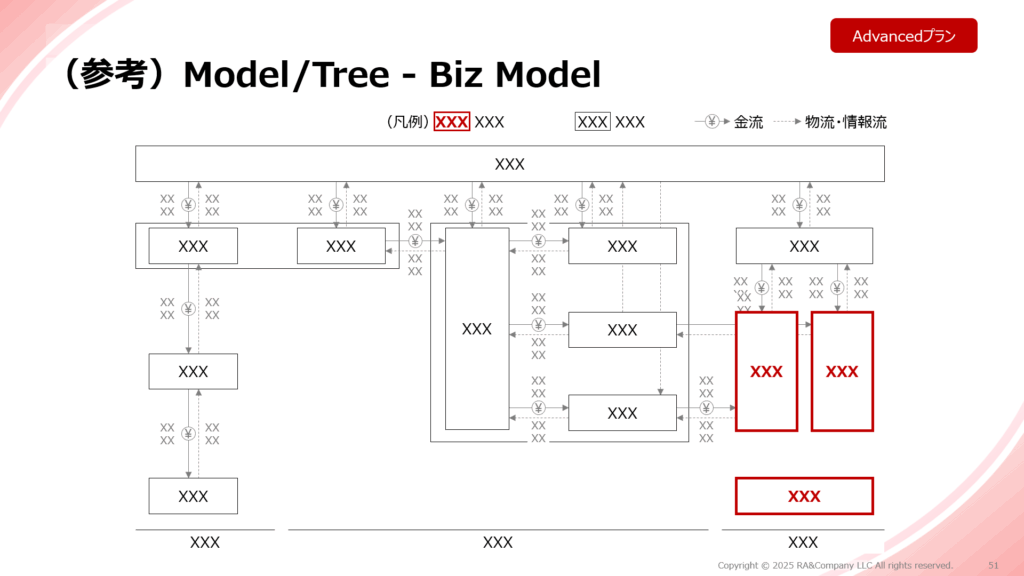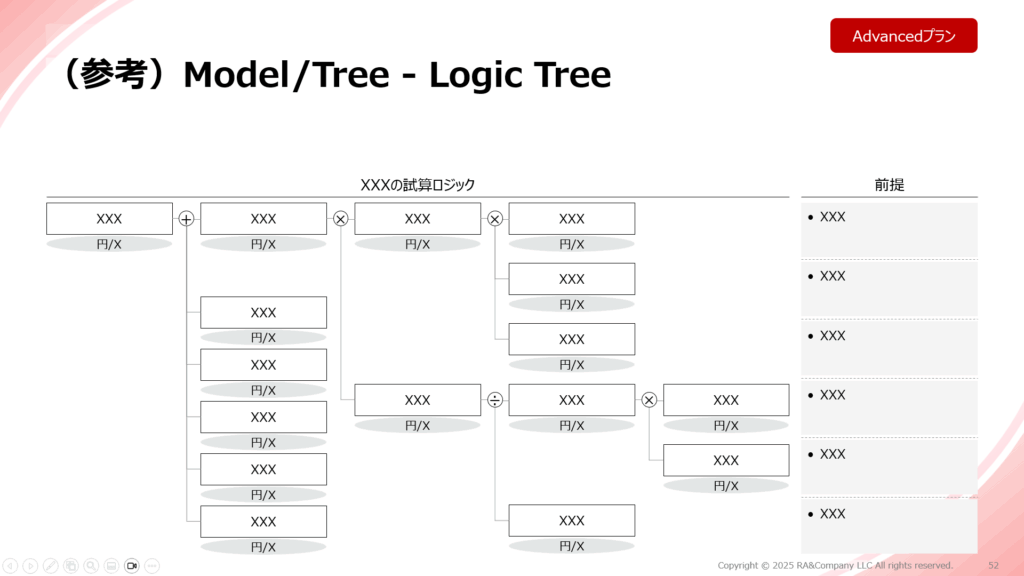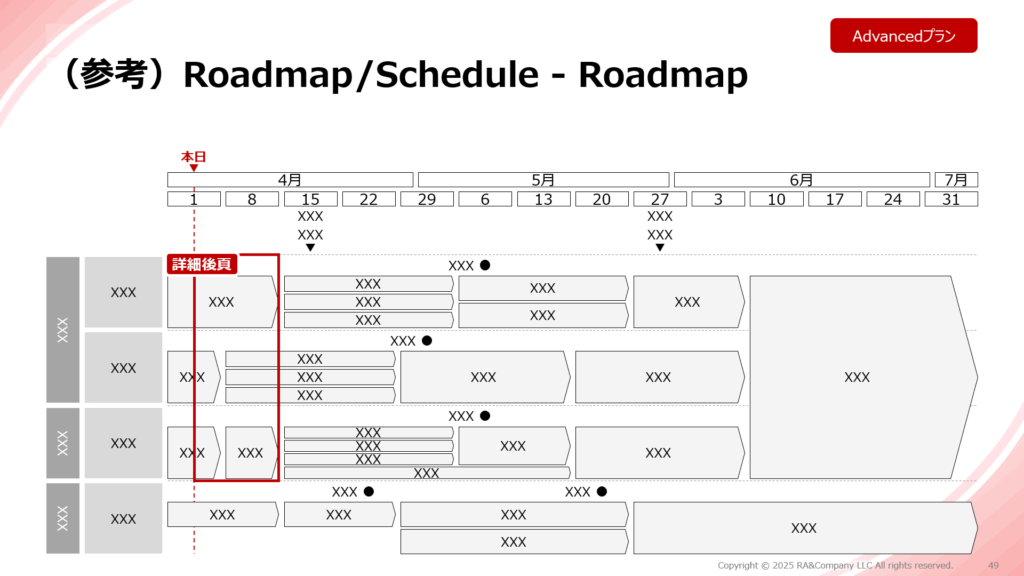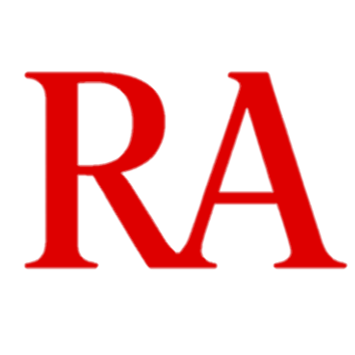Microsoft PowerPoint を用いた資料作成の時間を格段に短縮いたします
PAssの挙動ご紹介用動画
フォーマット調整
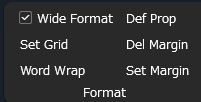
・Wide Format
・Set Grid
・Word Wrap
・Del Margin
・Set Margin
スライドサイズに応じたグリッドの自動調整
グリッドの設定
オブジェクト内の文章の折り返しを設定
オブジェクト内の余白の削除
オブジェクト内の余白の設定
挙動イメージ
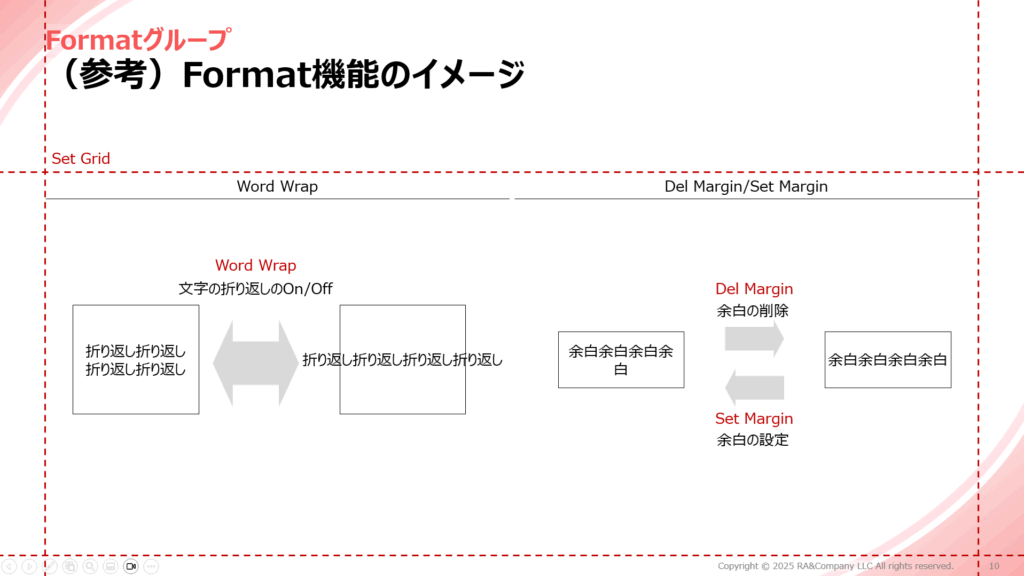
オブジェクト挿入

・Vertical
・Horizontal
・Label
・Panels
・Vert Pannels
・Yabane
垂直方向に任意の数の箱を作成
水平方向に任意の数の箱を作成
スライド右上に朱文字のラベルを作成
水平方向に任意の数のパネルを作成
垂直方向に任意の数のパネルを作成
水平方向に任意の数の矢羽根を作成
挙動イメージ
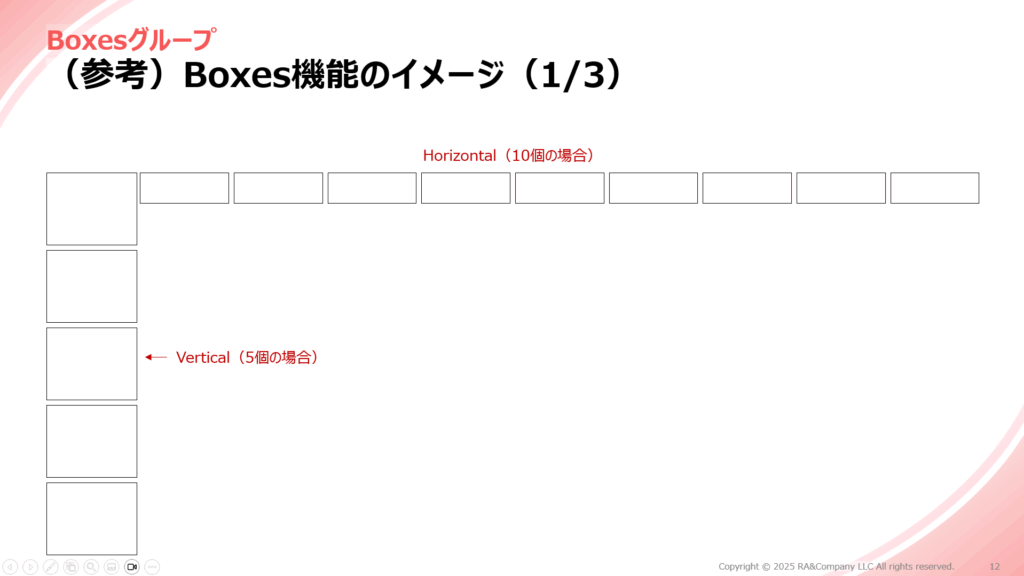

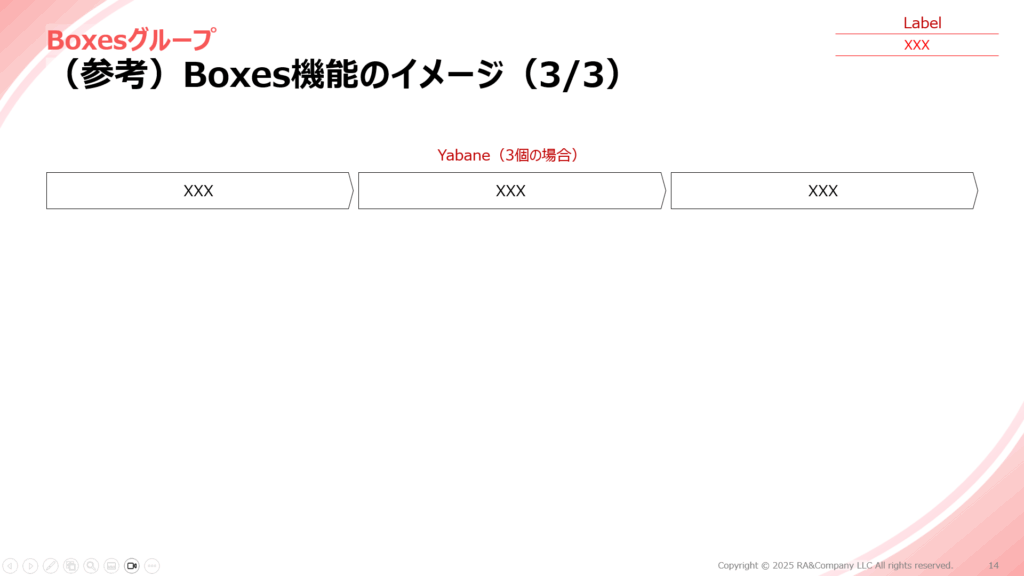
オブジェクト配置

・Top
・Bottom
・Left
・Right
・Vert
・Horiz
選択したオブジェクトをグリッド上端に配置
選択したオブジェクトをグリッド下端に配置
選択したオブジェクトをグリッド左端に配置
選択したオブジェクトをグリッド右端に配置
選択した複数のオブジェクトを垂直方向に整列
選択した複数のオブジェクトを水平方向に整列
挙動イメージ
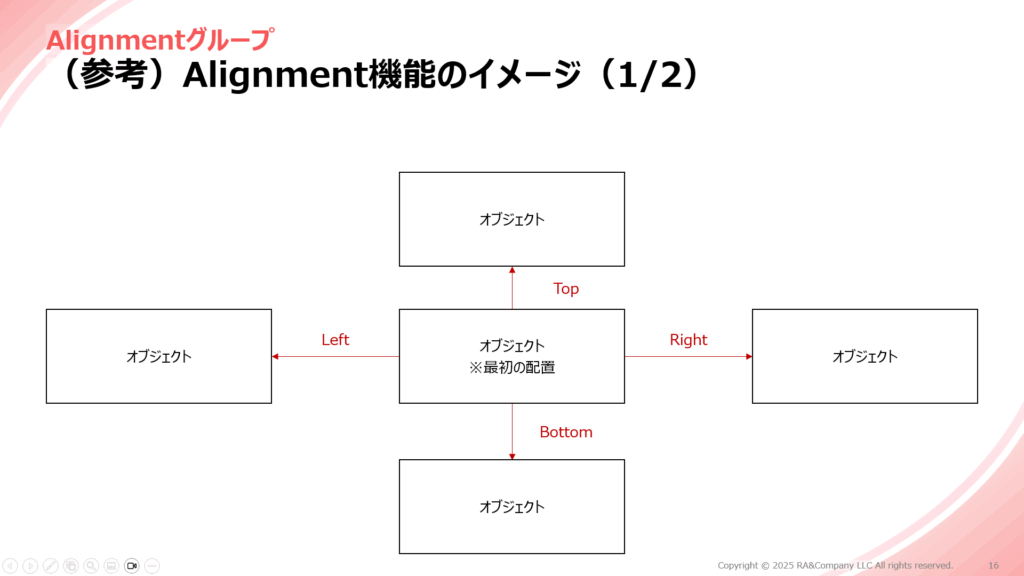
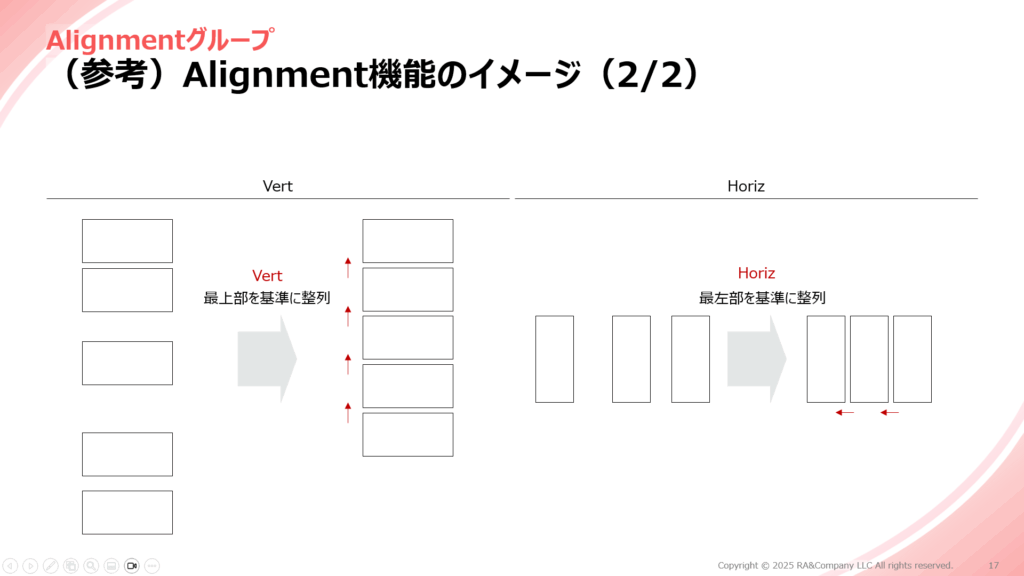
オブジェクトサイズの調整
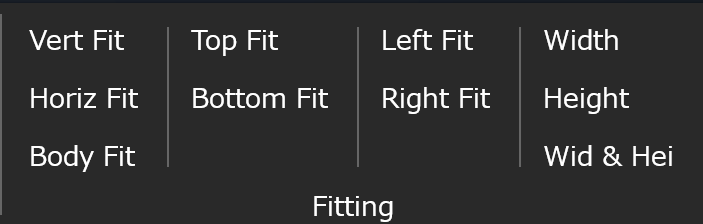
・Vert Fit
・Horiz Fit
・Body Fit
・Top Fit
・Bottom Fit
・Left Fit
・Right Fit
・Width
・Height
・Wid & Hei
選択したオブジェクトの垂直方向のサイズを、グリッド内で最大化
選択したオブジェクトの水平方向のサイズを、グリッド内で最大化
選択したオブジェクトのサイズをグリッド内で最大化
選択したオブジェクトの上端をグリッド上端まで拡大
選択したオブジェクトの下端をグリッド下端まで拡大
選択したオブジェクトの左端をグリッド左端まで拡大
選択したオブジェクトの右端をグリッド右端まで拡大
選択したオブジェクトの幅を、最後に選択したオブジェクトの幅に揃える
選択したオブジェクトの高さを、最後に選択したオブジェクトの高さに揃える
選択したオブジェクトの幅と高さを、最後に選択したオブジェクトの幅と高さに揃える
挙動イメージ
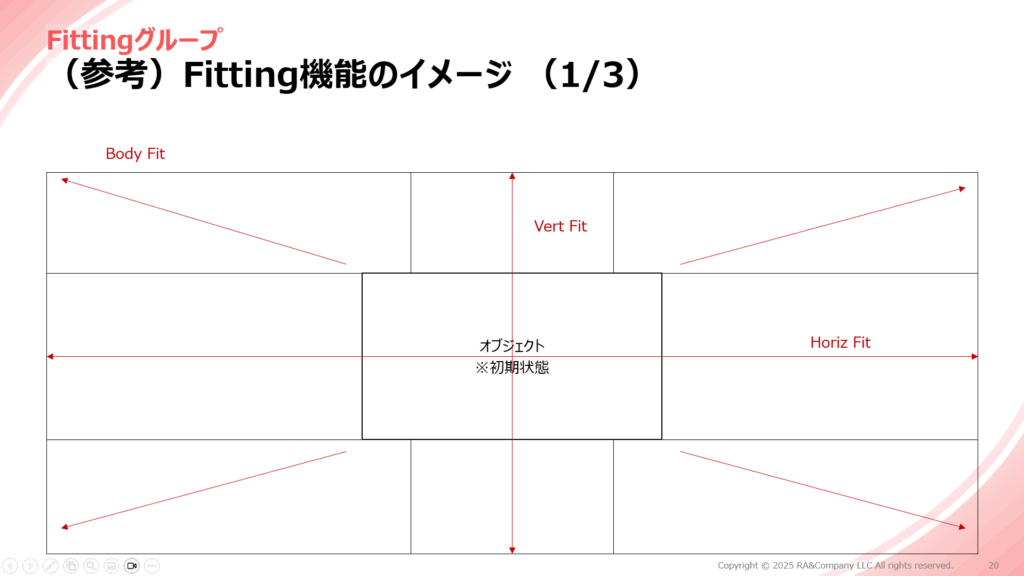
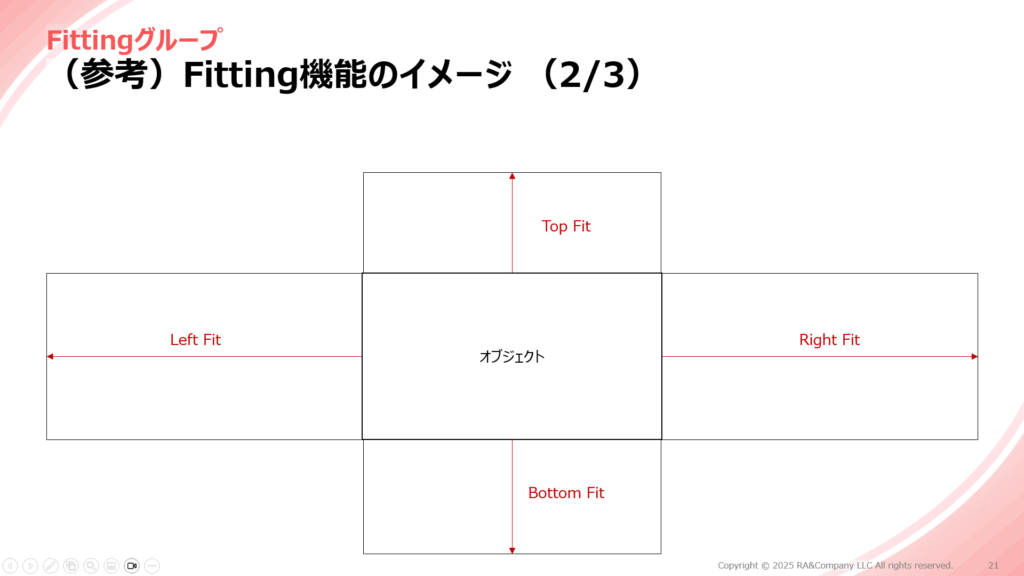
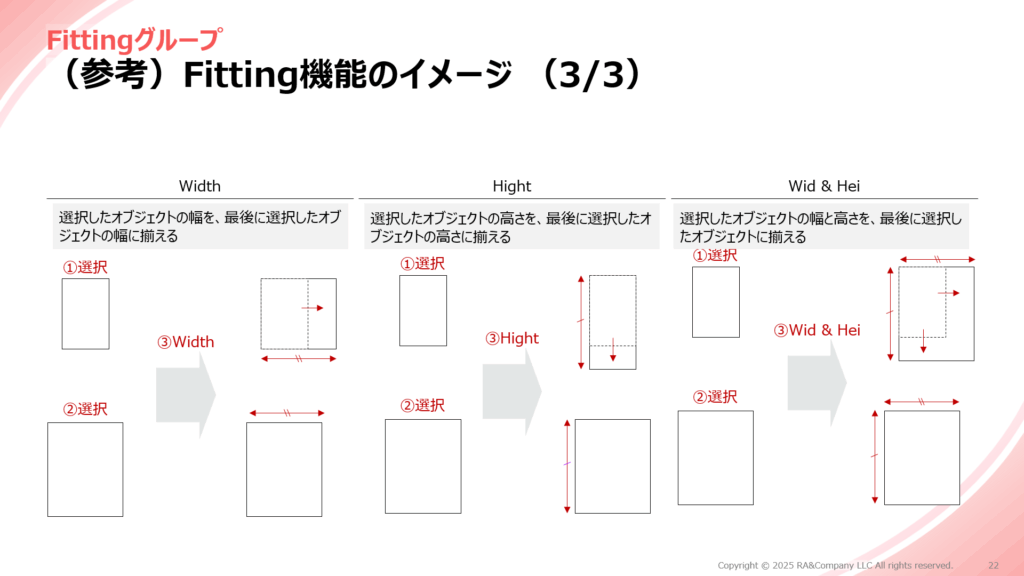
オブジェクト・テキストの色変更
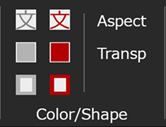
・文(XX色)
・■(XX色)
・□(XX色)
・Aspect
・Transp
選択したオブジェクト内の文章、あるいは選択した文字の色をXX色に変更
選択したオブジェクトの塗りつぶしをXX色に変更
選択したオブジェクトの枠線をXX色に変更
選択したオブジェクトの高さと幅を、短い方に合わせて設定
選択したオブジェクトの透明度を50%に設定
挙動イメージ
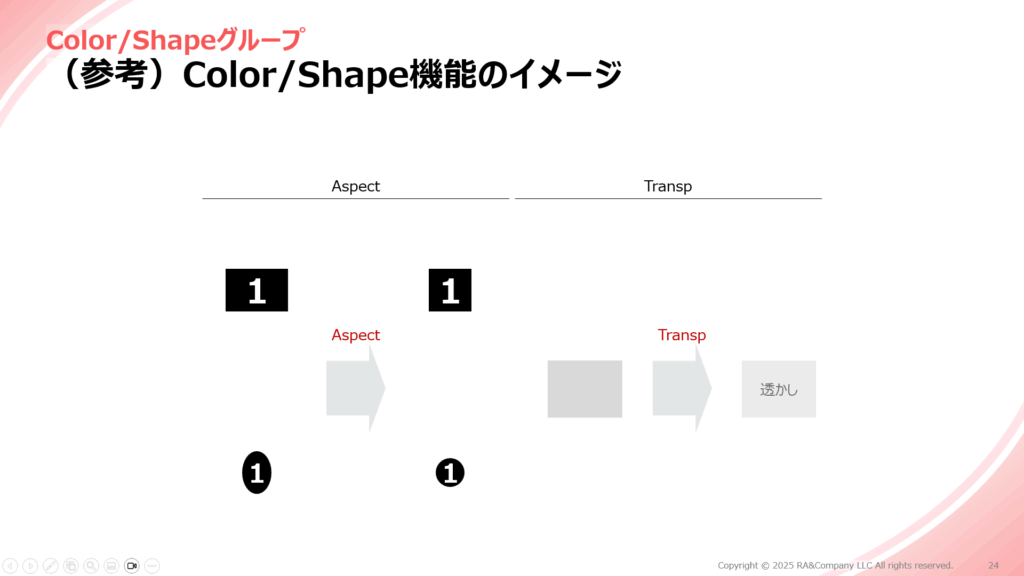
テンプレオブジェクトの挿入【Advanced】
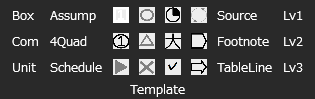
・Box
・Com
・Unit
・Assump
・4Quad
・Schedule
・1⃣
・➊
・▶
・〇
・△
・×
・◔
・大
・✓
・↺※アイコンは少し表示が異なります
・※六角形のアイコン
・➡
・Source
・Footnote
・TableLine
・Lv1
・Lv2
・Lv3
スライド中央にボックスを挿入
スライド右上にコメントボックスを挿入
グラフの軸に記載するための単位表記を挿入
試算前提を記載するためのボックスを挿入
四象限の簡易グラフを描画
スケジュール記載用の月・週のオブジェクトを挿入
通し番号のオブジェクト(四角)を挿入
通し番号のオブジェクト(円)を挿入
左から右向きの△を挿入
〇のオブジェクトを挿入
△のオブジェクトを挿入
×のオブジェクトを挿入
◔のオブジェクトを挿入(色塗り範囲は自由に変更可)
大と記載されたテキストのオブジェクトを挿入
チェックマークのオブジェクトを挿入
2つの矢印が向き合っているオブジェクトを挿入
六角形のオブジェクトの傾きを設定
矢印のオブジェクトの傾き等を設定
スライド左下に出典記載用のボックスを挿入
スライド左下に注記用のボックスを挿入
選択したオブジェクトの間に点線を挿入
選択した文章またはオブジェクトに箇条書きの1段目を設定
選択した文章またはオブジェクトに箇条書きの2段目を設定
選択した文章またはオブジェクトに箇条書きの3段目を設定
挙動イメージ
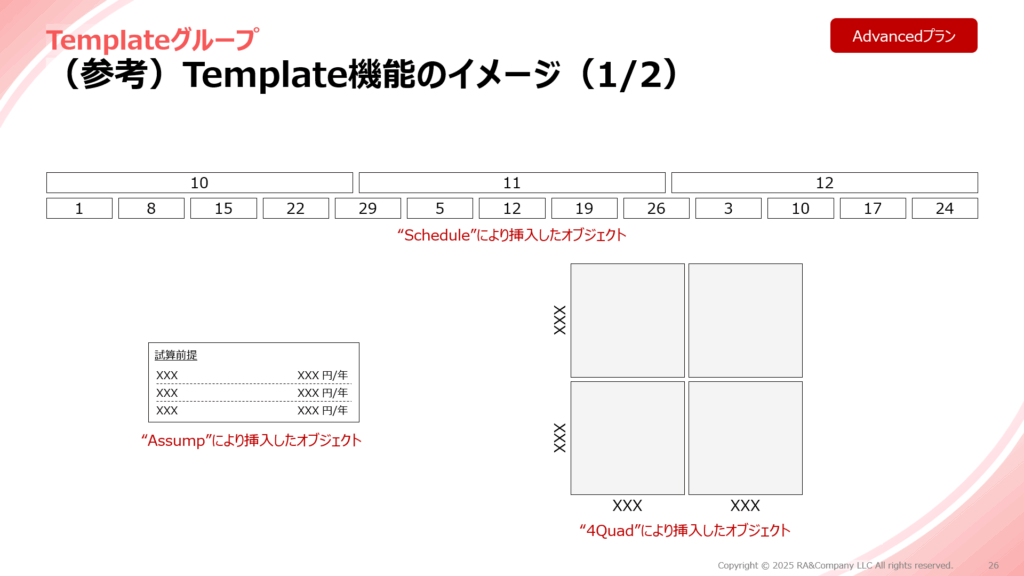
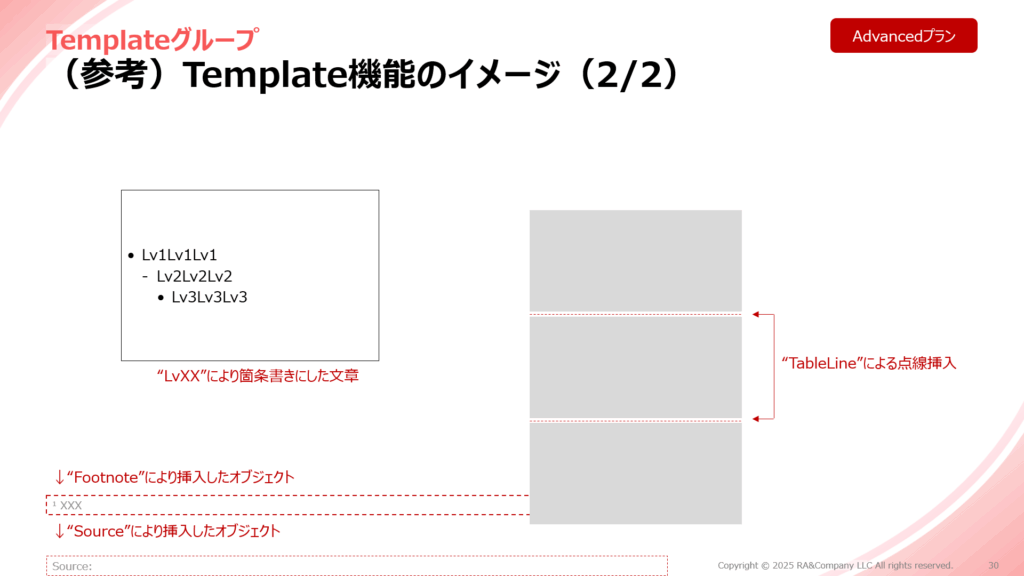
オブジェクト配置2【Advanced】
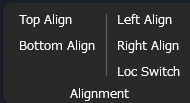
・Top Align
・Bottom Align
・Left Align
・Right Align
・Loc Switch
選択したオブジェクトを上方向に整列(隙間0)
選択したオブジェクトを下方向に整列(隙間0)
選択したオブジェクトを左方向に整列(隙間0)
選択したオブジェクトを右方向に整列(隙間0)
選択したオブジェクト同士(2つ)の場所を入れ替え
挙動イメージ
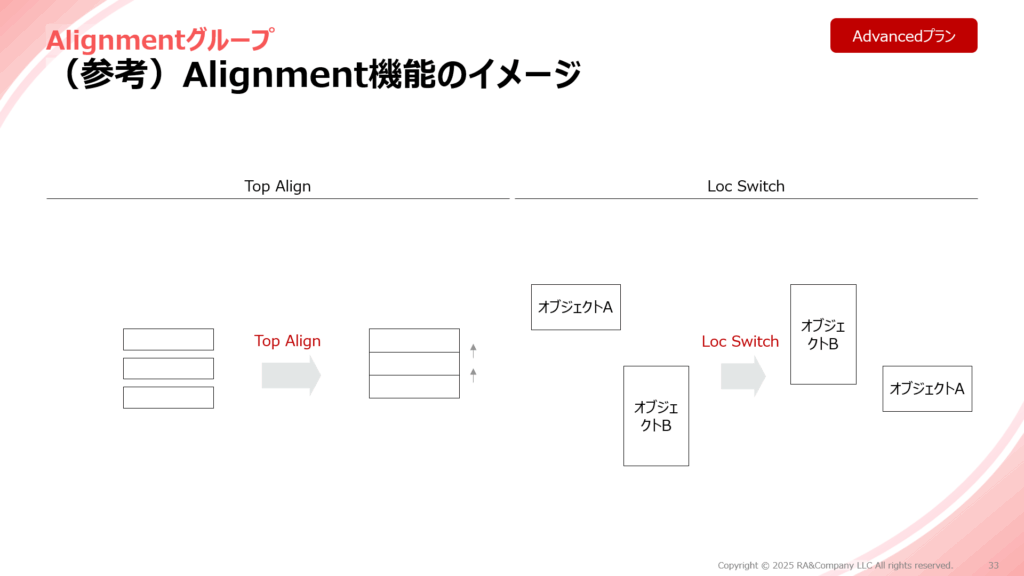
オブジェクトサイズの調整2【Advanced】
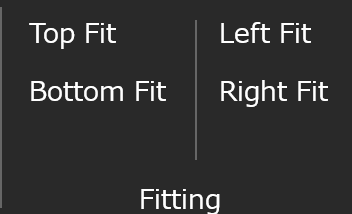
・Top Fit
・Bottom Fit
・Left Fit
・Right Fit
選択したオブジェクトの上端を、最後に選択したオブジェクトの上端に揃える
選択したオブジェクトの下端を、最後に選択したオブジェクトの下端に揃える
選択したオブジェクトの左端を、最後に選択したオブジェクトの左端に揃える
選択したオブジェクトの右端を、最後に選択したオブジェクトの右端に揃える
挙動イメージ
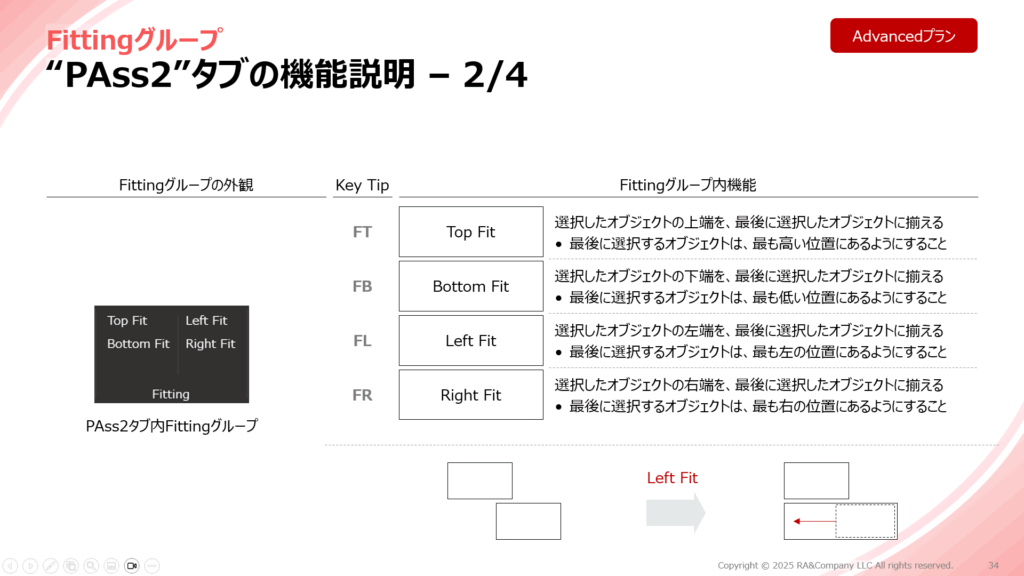
テキスト分割と操作【Advanced】

・Text Division
・Dup Text
・Del Text
オブジェクト内の文章を、改行ごとに別のオブジェクトに分割する
選択したオブジェクト内に、最後に選択したオブジェクト内の文字を複製
選択したオブジェクト内の文字を削除
挙動イメージ
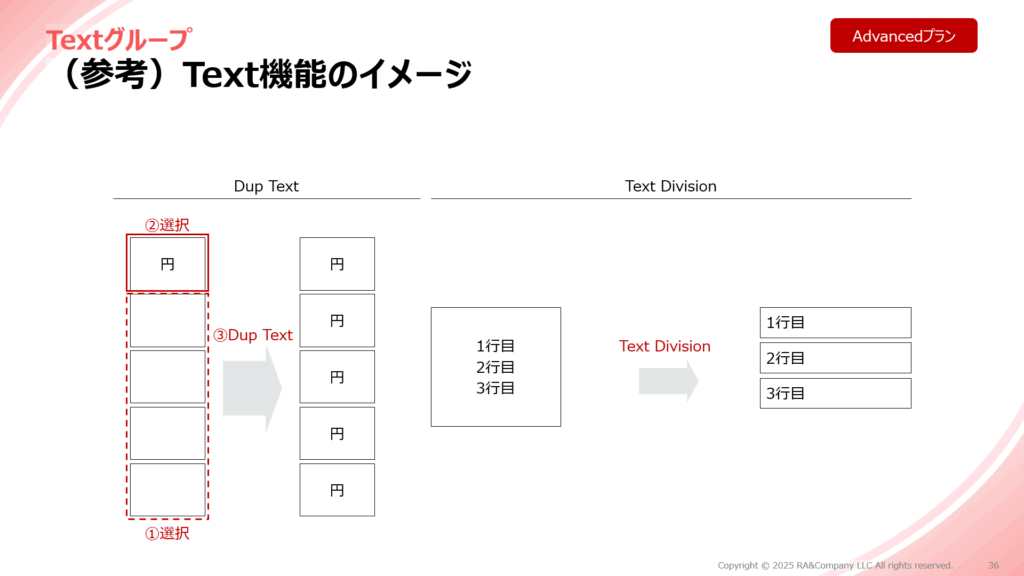
スライドテンプレート【Advanced】

・Agenda > Single
・Agenda > Top
・Agenda > Center
・Table > Company Info
・Table > Facts
・Table > Steps
・Table > Calc Assumption
・Table > Territory
・Roadmap/Schedule > PJ Schedule
・Roadmap/Schedule > Roadmap
・Roadmap/Schedule > Nego Status
・Model/Tree > Biz Model
・Model/Tree > Logic Tree
・Graph > Heatmap
・Graph > Axis Title
当該スライドが属するセクション名をアジェンダとして中央に表示
全セクションを記載し、当該スライドが属するセクションをハイライト(上揃え)
全セクションを記載し、当該スライドが属するセクションをハイライト(中央揃え)
企業情報の紹介用のスライドを作成
事実整理用のスライドを作成
三段階のステップを表現するスライドを作成
試算前提を記載するスライドを作成
2軸で物事を評価した際の領域別の説明を行うスライドを作成
プロジェクトのスケジュールを表現するスライドを作成
プロジェクトのロードマップを表現するスライドを作成
プロジェクトの交渉状況を表現するスライドを作成
ビジネスモデル図を作成
ヒートマップを作成
グラフの軸とタイトルのみを作成
挙動イメージ